-
Qu'est-ce que Proxmox VE?
-
Qu'est-ce que Hyper-V?
-
Hyper-V vs Proxmox VE
-
Pourquoi avez-vous besoin de migrer des VMs?
-
Comment migrer VM de Proxmox VE à Hyper-V?
-
Une façon plus simple de migrer les VM de Proxmox VE vers Hyper-V
-
Proxmox à Hyper-V FAQs
-
Conclusion
Proxmox VE et Hyper-V sont tous deux des solutions de virtualisation robustes, différant par leurs technologies sous-jacentes, leurs licences et certaines caractéristiques. Proxmox VE est open-source et basé sur Linux avec un fort support pour les conteneurs, tandis que Hyper-V, un produit Microsoft, s'intègre bien avec les environnements Windows. Différents produits de virtualisation ont leurs propres avantages et caractéristiques. Il est important de comprendre et d'être capable de passer d'un produit à l'autre en fonction des besoins spécifiques. Cela permet une meilleure et plus flexible utilisation de ces produits, permettant de réaliser pleinement leurs avantages.
Qu'est-ce que Proxmox VE?
Proxmox VE est une plateforme de gestion de virtualisation open source basée sur les technologies KVM et LXC. Elle offre une solution de virtualisation fiable, efficace et conviviale pour les entreprises et les utilisateurs individuels.
Avec Proxmox VE, les utilisateurs peuvent facilement créer, gérer et surveiller des machines virtuelles et des conteneurs, optimisant l'utilisation des ressources et permettant des flux de travail efficaces. Il propose une large gamme de fonctionnalités et d'outils, notamment la gestion de cluster, haute disponibilité, sauvegarde et récupération, gestion du réseau, en faisant une solution de virtualisation globale.
Qu'est-ce que Hyper-V?
Hyper-V est une solution de virtualisation développée par Microsoft dans le cadre du système d'exploitation Windows Server. Il est également disponible en tant que composant facultatif pour les éditions Windows 10 Pro, Entreprise et Education.
Avec Hyper-V, les utilisateurs peuvent créer et gérer plusieurs machines virtuelles sur un serveur physique, chacune exécutant son propre système d'exploitation. Hyper-V offre des fonctionnalités de virtualisation puissantes, y compris l'allocation et la gestion de processeurs virtuels, de la mémoire, des disques et des ressources réseau. Il prend en charge la prévisualisation, la migration en direct et l'équilibrage de charge, permettant aux utilisateurs de déployer et de gérer des environnements virtualisés avec flexibilité. Si Hyper-V est principalement utilisé pour la virtualisation de serveurs au niveau de l'entreprise, il peut également être utilisé dans des scénarios de développement, de test et d'utilisation personnelle.
Hyper-V vs Proxmox VE
Caractéristique | Proxmox VE | Hyper-V |
Basé sur | Linux KVM | Windows |
Soutien du système d'exploitation | Prend en charge Linux, Windows et autres systèmes d'exploitation invités pris en charge par KVM/Qemu | Invités basés sur Windows et systèmes d'exploitation invités Linux et FreeBSD |
Interface de gestion | Interface basée sur le Web et interface en ligne de commande | Hyper-V Manager (Console de gestion Microsoft) |
Haute Disponibilité | Oui | Oui |
Options de stockage | LVM, iSCSI, CIFS, GlusterFS, CephFS, et ZFS | DAS, NAS, SAN, Storage Spaces Direct (S2D) |
Migration en direct | Pris en charge | Soutenu |
Sauvegarde et restauration | Pris en charge | Soutenu |
Réseautage | Commutateurs virtuels, VLANs, bonding, etc. | Commutateurs virtuels, VLANs, équipe NIC, etc. |
Support de conteneur | Soutient la conteneurisation avec LXC et Docker | Soutien limité des conteneurs avec Windows Containers |
Accès API | Fournit une API de type REST | Offre une API de gestion basée sur PowerShell |
Licence | Open-source avec souscription facultative | Propriétaire, inclus avec Windows Server |
Passage GPU | Pris en charge | Soutenu |
Sécurité | TPM, démarrage sécurisé, pare-feu intégré, etc. | VMs protégées, démarrage sécurisé, TPM virtuel, BitLocker et service de gardien d'hôte (HGS), etc. |
Pourquoi avez-vous besoin de migrer des VMs?
Les principaux objectifs de la migration des machines virtuelles comprennent l'adaptation au remplacement du matériel, l'obtention de l'équilibrage de charge, la gestion des pannes de serveur, la réalisation de la relocalisation de centres de données, la réalisation des mises à jour logicielles, ainsi que la facilitation de la sauvegarde et la récupération. Ces opérations visent à optimiser l'utilisation des ressources, à garantir la continuité du service et à protéger la sécurité des données.
Comment migrer VM de Proxmox VE à Hyper-V?
1. Entrez la commande "qm config <VMID>" dans l'interface de ligne de commande pour trouver l'emplacement de stockage du fichier disque de la machine virtuelle.
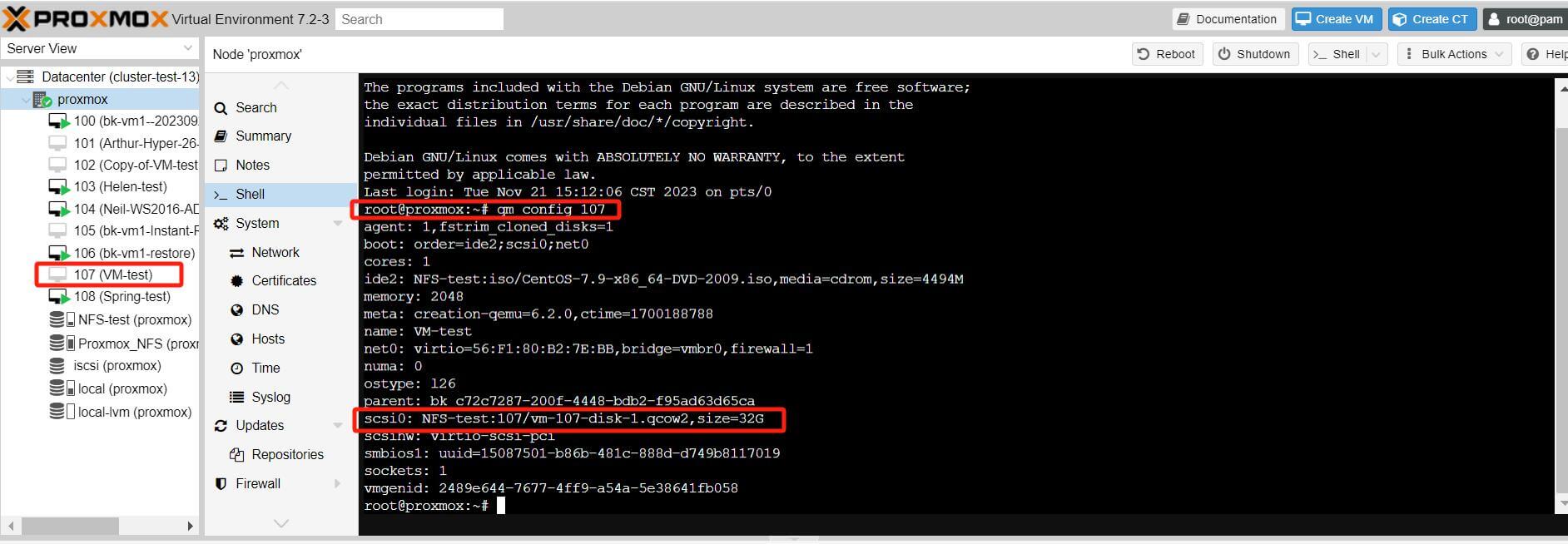
2. Convertir le format de disque : Hyper-V ne peut pas lire directement les fichiers au format .qcow2. Par conséquent, vous devrez le convertir en un format que Hyper-V peut reconnaître, comme .vhd ou .vhdx. Vous pouvez utiliser des outils comme qemu-img à cette fin.
Par exemple, vous pouvez utiliser la commande suivante pour convertir un fichier .qcow2 en un fichier .vhd.
.qemu-img convert -f qcow2 -O vpc C:UsersLiDocumentsproxmoxvmvm-107-disk-1.qcow2 C:UsersLiDocumentsproxmoxvmvm-107-disk-1.vhd

Alors, vous verrez que le fichier .qcow2 a été converti en un fichier .vhd.

3. Importation dans Hyper-V: Une fois que vous avez obtenu le fichier .vhd ou .vhdx, vous pouvez créer une nouvelle machine virtuelle dans Hyper-V et utiliser ce fichier comme le disque dur.
Dans le Gestionnaire Hyper-V, créez une nouvelle machine virtuelle et suivez les invites de l'assistant. Dans l'étape "Connect Virtual Hard Disk" de l'assistant, sélectionnez "Use an existing virtual hard disk", puis choisissez votre fichier .vhd ou .vhdx.

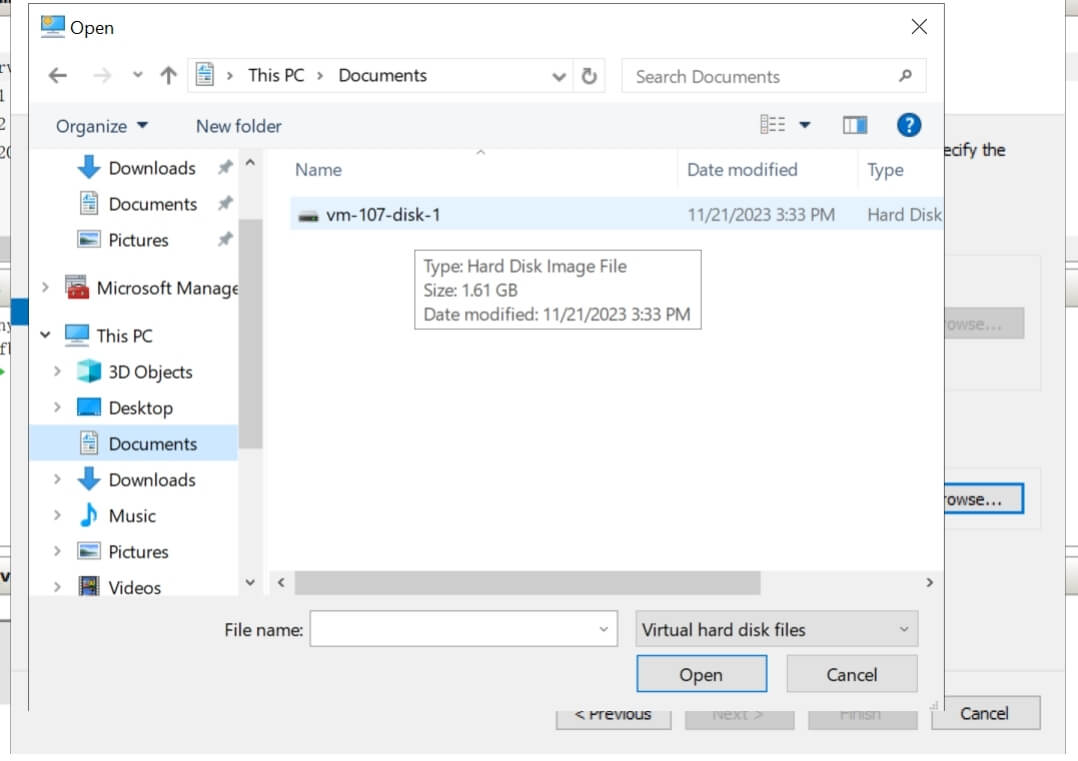
4. Une fois la création terminée, vous pouvez essayer de démarrer la machine virtuelle et voir si elle fonctionne correctement.
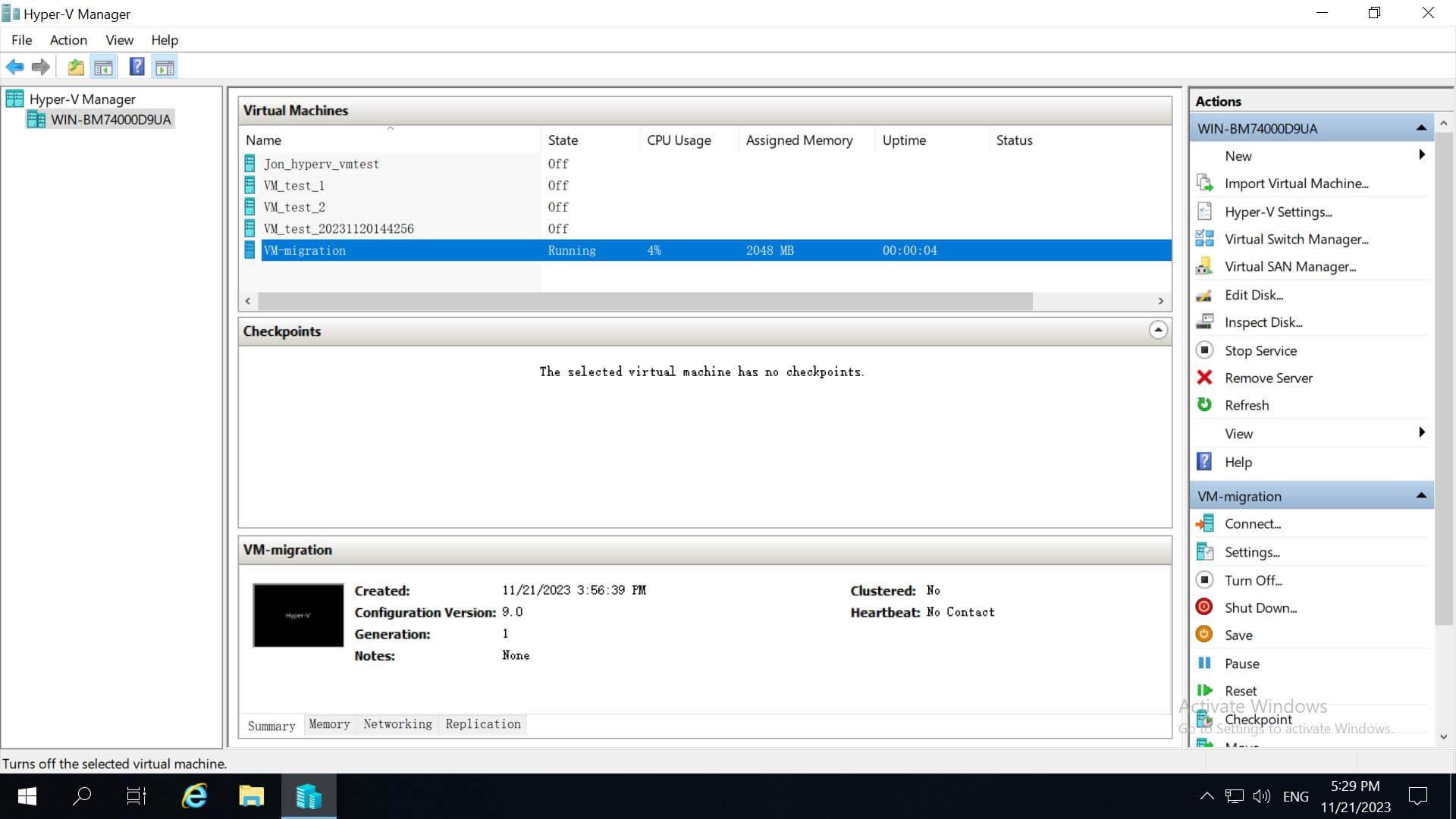
Vous pouvez voir que ici le VM est en cours d'exécution maintenant.
Une façon plus simple de migrer les VM de Proxmox VE vers Hyper-V
La migration d'une VM de Proxmox VE vers Hyper-V peut être un processus complexe mais gérable. Mais il existe une solution pour vous aider à le faire facilement---en utilisant Vinchin Backup & Recovery.
Vinchin Backup & Recovery est une solution professionnelle qui prend en charge la sauvegarde des données de VM comme VMware vSphere, Hyper-V, Proxmox VE, XenServer, XCP-ng, oVirt, RHV, OpenStack, etc. et d'autres données comme la base de données, NAS, serveur de fichiers, Linux & Windows Server, etc.
Il effectue une fonctionnalité de sauvegarde et de récupération robuste comprenant une sauvegarde incrémentielle rapide, une sauvegarde basée sur l'image, une sauvegarde sans agent, une sauvegarde et une récupération LAN-Free, une copie de sauvegarde hors site , une transmission multithread, protection contre le rançongiciel et plus encore, pour sécuriser de manière exhaustive vos données critiques. La restauration instantanée permettra de redémarrer un VM échoué en 15 secondes, réduisant considérablement le RTO.
Vous pouvez également simplement migrer les données d'un hôte Proxmox VE vers une autre plateforme virtuelle et vice versa.
Pour migrer les VM Proxmox VE vers Hyper-V, suivez ces étapes:
1. Sauvegardez votre VM, choisissez la destination de sauvegarde et les stratégies de sauvegarde, puis soumettez-le.
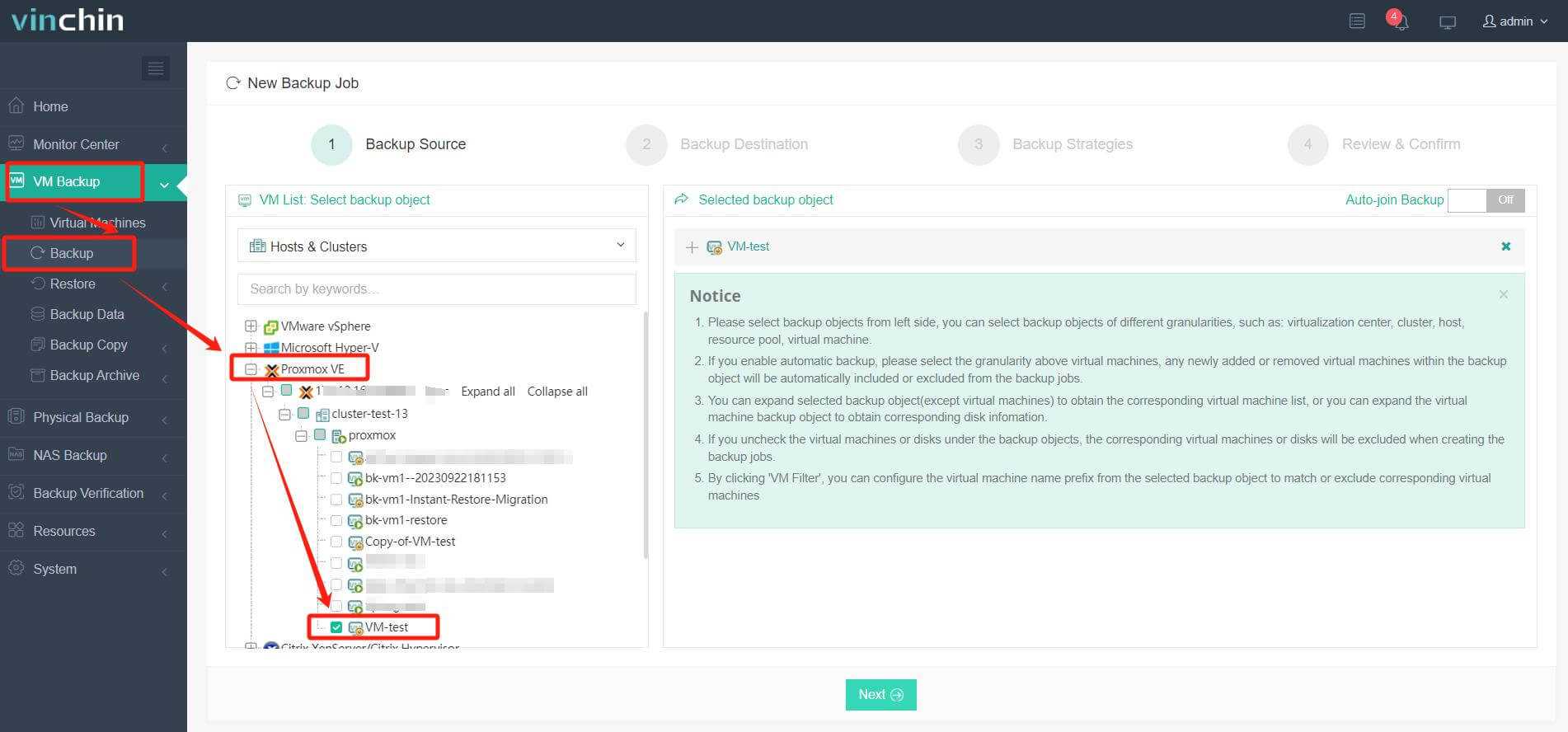
2. Choisissez le VM que vous souhaitez restaurer.
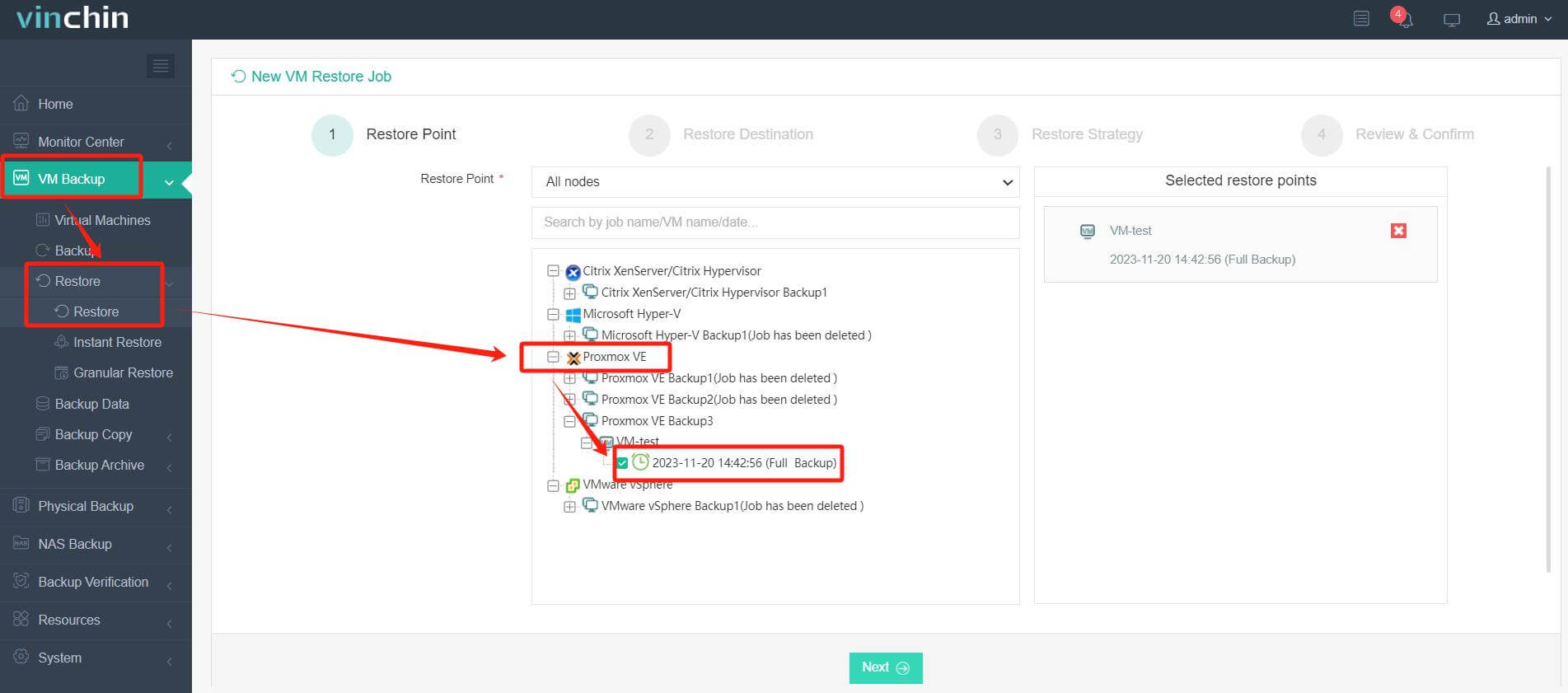
3. Sélectionnez l'hôte Hyper-V pour exécuter le VM restauré.
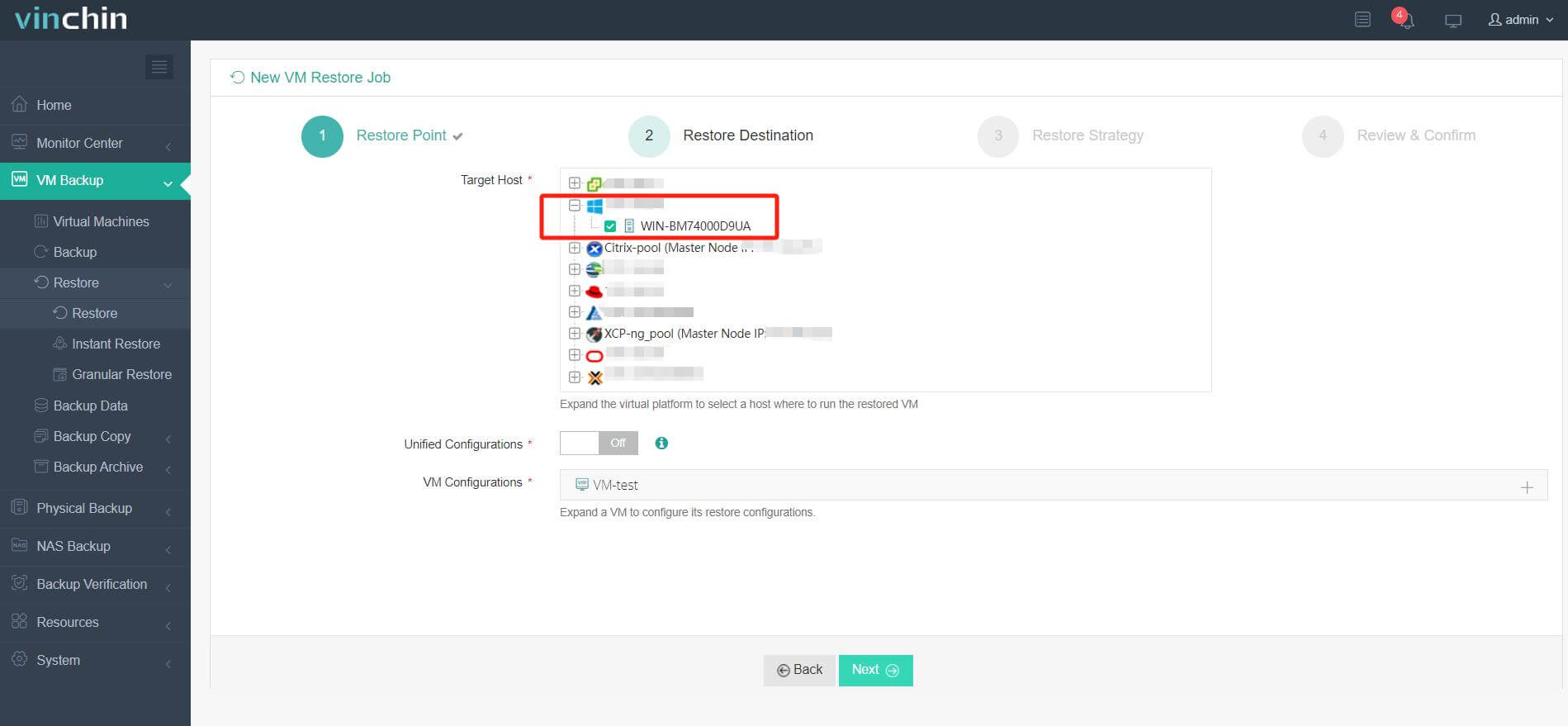
4. Sélectionnez la stratégie de restauration.

5. Revoir et soumettre le travail.
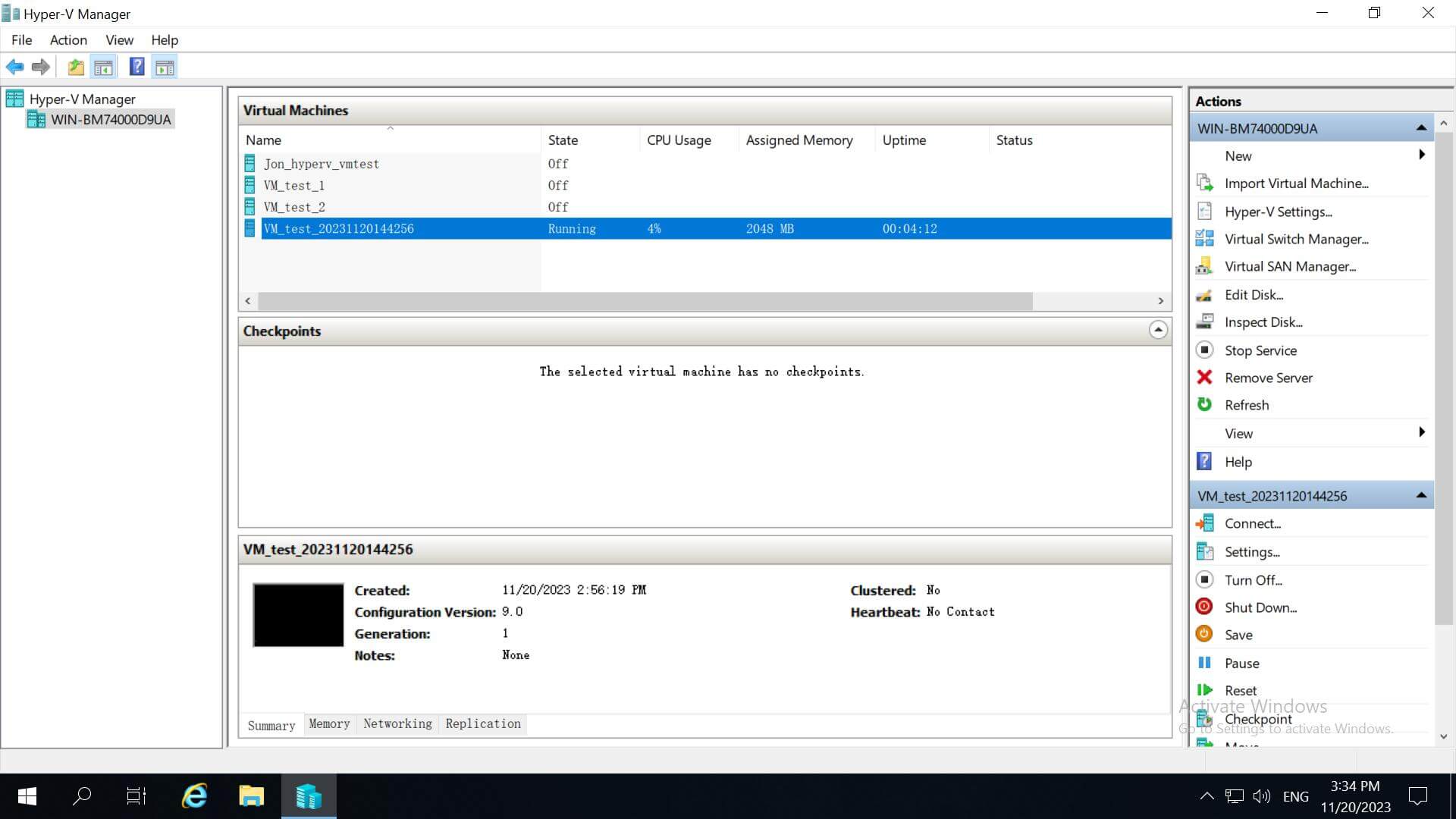
Ensuite, vous pouvez vérifier le gestionnaire Hyper-V et constater que le VM a été restauré et fonctionne.
Vinchin Backup & Recovery a été sélectionné par des milliers d'entreprises et vous pouvez également commencer à utiliser ce système puissant avec un essai complet de 60 jours ! Aussi, contactez-nous et laissez vos besoins, et ensuite vous recevrez une solution selon votre environnement IT.
Proxmox à Hyper-V FAQs
1. Q: Dois-je éteindre le VM avant de migrer de Proxmox à Hyper-V?
A: Oui, il est généralement recommandé d'éteindre le VM avant de commencer le processus de migration. Cela garantit la cohérence des données et réduit le risque de perte de données pendant le transfert.
2. Q: Y a-t-il des problèmes de sécurité dont je devrais être conscient pendant la migration?
A: Pendant la migration, assurez-vous que les données transférées sont sécurisées. Utilisez des connexions cryptées lorsque cela est possible et conservez des sauvegardes de vos VMs avant, pendant et après le processus de migration. Examinez les paramètres de sécurité de votre nouvel environnement Hyper-V pour s'assurer qu'ils répondent aux normes de votre organisation.
Conclusion
La migration de VM est un élément essentiel dans la gestion des environnements virtualisés. Elle permet l'optimisation des ressources, l'amélioration des performances du système et la facilitation de la maintenance du système sans provoquer d'interruptions de service. La migration de VM joue également un rôle vital dans la reprise après sinistre et l'équilibrage de charge, garantissant la continuité des affaires et l'utilisation efficace des ressources.
Vous pouvez choisir Vinchin Backup & Recovery pour migrer facilement les VM de Proxmox VE à Hyper-V. Ne manquez pas l'essai gratuit!
Partager sur:





















